随着windows10系统的不断优化改进和升级,现在越来越多的朋友开始选择使用win10系统,很多朋友问小编有没有关闭win10win10的方法,下面小编就给您带来关闭关闭快速启动的方法.
随着windows10系统的不断优化改进和升级, 现在越来越多的朋友开始选择使用win10系统, 很多朋友问小编有没有关闭win10快速启动的方法, 下面小编就给您带来关闭快速启动的方法 。
很多朋友刚使用win10的时候觉得win10很难用, 这是因为没有熟悉win10不知道win10系统设置的方法, 今天小编就来跟大家说说win10关闭系统快速启动的设置方法 。
win10快速启动关闭方法
1.进入win10系统, 鼠标点击开始按钮, 选择“设置”功能打开 。

文章插图
快速启动电脑图解-1
2.在windows设置界面中点击“系统”, 进入下一步 。

文章插图
win10电脑图解-2
3.接着在左侧选项中点击“电源和睡眠”, 然后再点击右侧的“其他电源设置”选项 。
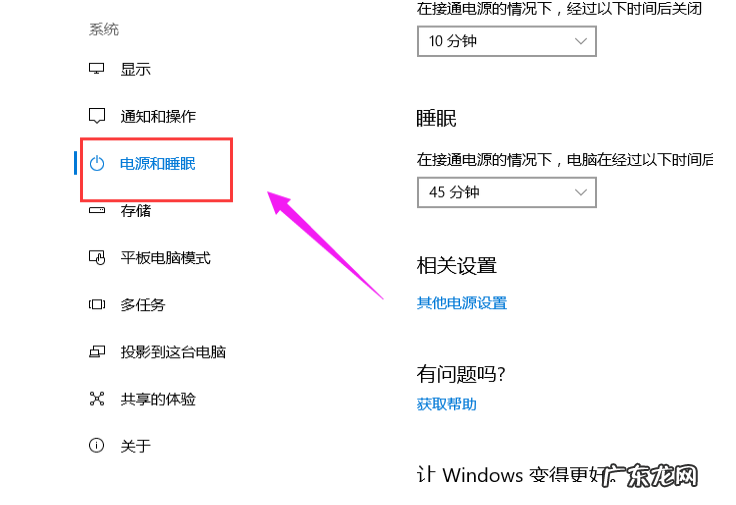
文章插图
win10电脑图解-3
4.在新出现的界面左侧点击“选择电源按钮的功能”打开 。
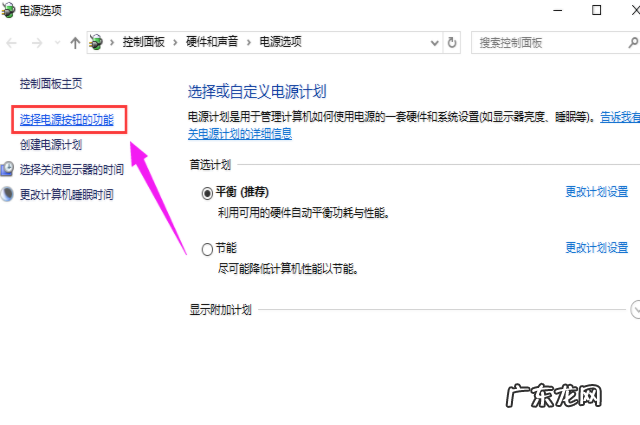
文章插图
系统设置电脑图解-4
5.接着点击“更改当前不可用的设置”, 进入下一步 。
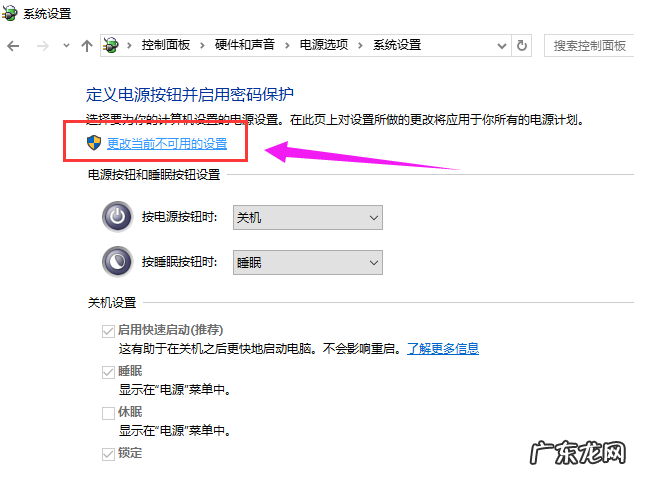
文章插图
系统设置电脑图解-5
6.把“启用快速启动”选项前面的勾去除, 点击“保存修改”即可 。
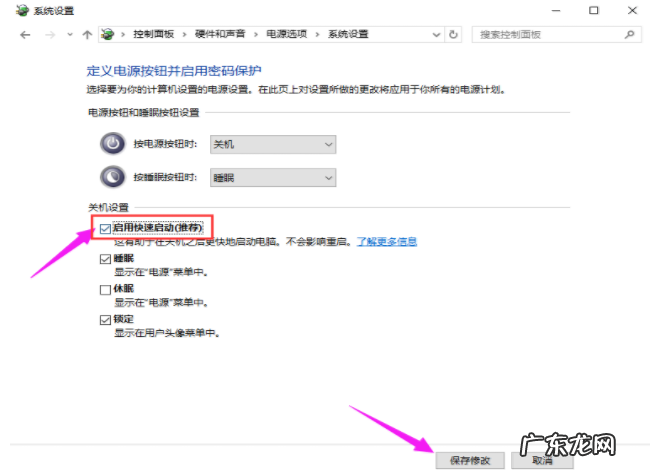
文章插图
快速启动电脑图解-6
【win10快速启动栏不见了 详细教您win10快速启动关闭方法】 以上就是win10快速启动关闭方法了, 希望对您有帮助 。
- 驱动精灵win10离线版官网 详细教您win10驱动精灵使用方法
- 创建宽带拨号连接 详细教您win10系统宽带拨号上网的教程
- win10如何改ip地址 详细教您win10修改ip地址方法
- win10没有guest账户 详细教您win10开启guest账户的方法
- win10合理分区 详细教您win10电脑分区的方法
- 右键无nvidia控制面板 详细教您win10控制面板怎么打开
- win10局域网共享文件慢 详细教您win10局域网传文件的方法
- win10管理员权限开启 详细教您解决gpedit.msc找不到的问题
- win10资源管理器卡死 详细教您提示win资源管理器已停止工作
- win10输入法切换不出来 为你解答win10输入法如何切换
特别声明:本站内容均来自网友提供或互联网,仅供参考,请勿用于商业和其他非法用途。如果侵犯了您的权益请与我们联系,我们将在24小时内删除。
